Si vous êtes novice en matière de téléphones Android, ou si vous cherchez simplement à tirer le meilleur parti de votre appareil, consultez nos conseils d’utilisation des téléphones Android.
La technologie n’est pas toujours parfaite, il peut donc arriver qu’à un moment ou un autre que votre téléphone Android rencontre des difficultés. Lorsqu’elles surviendront, il existe de nombreuses astuces que vous pouvez utiliser pour les corriger. Parmi les problèmes les plus récurrents sur un téléphone portable figurent les difficultés de déverrouillage.
En effet, il peut arriver que par mauvaises manipulations, vous bloquez votre téléphone et que vous ne parvenez plus à le déverrouiller. Dans ce cas, de nombreuses solutions se présentent à vous, la plus efficace d’entre elles est Dr.Fone de Wondershare. Ce logiciel permet non seulement de déverrouiller android avec pc gratuit, mais aussi, il offre une pléthore d’autres fonctionnalités.
Défauts courants et solutions des téléphones Android
Sur un téléphone Android, de nombreux problèmes sont récurrents. Voici quelques solutions pratiques aux différentes difficultés que vous pouvez rencontrer en utilisant votre Smartphone.
Redémarrage aléatoire du Smartphone Android
Plusieurs raisons peuvent justifier le fait que votre téléphone redémarre fréquemment ou aléatoirement. Lorsque la situation devient récurrente, il faudra regarder du côté des mises à jour ou voir si le problème ne provient pas d’une incompatibilité d’une application avec votre téléphone Android. Voici quelques solutions que vous pouvez employer dans une telle situation. D’une part, redémarrer le téléphone en mode sans échec. À défaut de cela, vérifiez les mises à jour Android du smartphone.
Le téléphone est très lent
Il est possible que votre smartphone Android ralentit lorsque vous l’utilisez ou si une application particulière est en cours. Dans ce cas, vous pouvez adopter différentes solutions pour résoudre le problème.
Tout d’abord, vous devez vérifier l’espace de stockage. Si le ralentissement est général, cela peut provenir d’une saturation de l’espace de stockage du téléphone. Rendez-vous donc dans les paramètres et puis cliquez sur « stockage » afin de procéder à la vérification.
Outre cela, vous devez contrôler les applications qui fonctionnent dans l’arrière-plan de votre téléphone. Bien que ce réflexe soit aussi simple, on n’y pense souvent pas. Pourtant, le fait de fermer les applications qui fonctionnent en arrière-plan limite non seulement les bugs, mais cela permet par ailleurs de favoriser l’économie de la batterie.
Une application crashe sur le téléphone Android
Le plus souvent, les applications qui ne fonctionnent pas correctement représentent un véritable problème pour les téléphones. Elles peuvent à tout moment faire planter ces derniers. Lorsqu’une telle situation se présente, voici les quelques pistes que vous pouvez explorer pour remédier au problème :
- Vous pouvez soit mettre l’application à jour ou, soit au contraire désinstaller une mise à jour si c’est à la suite de celle-ci que le crashe a démarré ;
- Videz le cache de l’application. Pour le faire, rendez-vous dans les paramètres, sélectionnez « applications ». Dans la liste des applications, choisissez celle qui pose un problème, puis cliquez sur stockage pour vider le cache ;
- Lorsque le bug devient récurrent, alors fermez les applications qui se trouvent en arrière-plan, si non, forcer l’arrêt de l’application concernée ;
- À défaut de tout, désinstaller en un premier temps l’application cible. Après cela, vous pouvez à nouveau le télécharger puis procéder à sa réinstallation.
Le téléphone ne parvient pas à se connecter au Wi-Fi
À un moment ou l’autre, il peut arriver que votre téléphone Android rencontre quelques problèmes concernant la connexion au réseau Wifi. Dans une telle situation, deux solutions s’offrent à vous. D’une part, vous pouvez désactiver puis réactiver l’option Wi-Fi du téléphone. L’autre solution consiste à supprimer le réseau Wifi auquel le téléphone à du mal à se connecter puis à l’ajouter de nouveau.
Le smartphone reste figé et se bloque
À tout moment, un téléphone Android peut se bloquer, empêchant ainsi toute interaction avec son interface. Ici, vous n’avez qu’une seule et unique solution, opter pour un redémarrage forcé. Pour le faire, il suffira de faire un long appui pendant environ 10 secondes sur le bouton Marche/ Arrêt. Si cette option s’avère inefficace, alors reprenez, mais cette fois-ci, appuyez simultanément le bouton de volume et celui de Marche/Arrêt.
Lorsque les problèmes du téléphone Android deviennent récurrents, il va falloir rétablir sa configuration d’origine.
3 solutions après le verrouillage du téléphone Android ?
De nombreuses solutions permettent de déverrouiller android, lorsqu’un téléphone équipé d’un tel système d’exploitation est verrouillé. Au nombre de celles-ci figure Wondershare Dr.Fone, les périphériques Android et un compte Google.

Si vous êtes à la recherche d’un moyen rapide pour déverrouiller android sans perdre les données ou déverrouiller android sans schéma et autres, alors le logiciel Dr.Fone de Wondershare est votre meilleur atout. Son utilisation ne requiert aucune compétence particulière et il fonctionne avec différentes sortes d’appareil équipé du système Android. Ce logiciel est disponible aussi bien pour la version iOS que pour celle Windows.
Lorsque vous disposez d’un ancien téléphone, alors vous pouvez simplement déverrouiller android avec pc gratuit en passant par l’assistance de votre compte Google. L’essentiel à posséder pour déverrouiller android avec ce moyen est le compte Google associé au téléphone cible.
Notez toutefois que cette approche est limitée. Elle ne fonctionne qu’avec les smartphones qui fonctionnent sous Android 4.4 ou les versions extérieures. Cela dit, si vous désirez déverrouiller android avec compte google alors voici les étapes à suivre :
- Étape 1 : fournir un motif quelconque sur l’appareil cible ;
- Étape 2 : choisir l’option « Motif oublié » située en bas de l’écran ;
- Étape 3 : l’application fournira différentes manières de déverrouiller android avec compte google. Appuyez sur les détails du compte puis sélectionnez « suivant » ;
- Étape 4 : Se connecter en utilisant les informations d’identification du compte Google associé à l’appareil.
Dès lors, il vous suffira de fournir et de confirmer le nouveau modèle. Après cela, vous seriez à même de déverrouiller android sans mot de passe et même de déverrouiller android sans code.
Désormais connu sous le nom de Find my device, le gestionnaire d’Android est l’un des outils indispensables pour déverrouiller android à distance. Il faut d’abord vous rendre à l’adresse web du Gestionnaire de périphériques Android.
Depuis l’interface de ce dernier, sélectionnez l’appareil qui est associé à votre compte Google. Vous recevrez plusieurs options pour effacer, faire sonner ou déverrouiller android sans code. Sélectionnez « Bloquer » afin de poursuivre la procédure.
Vous serez dès lors redirigé vers une nouvelle fenêtre. À partir de celle-ci, vous finirez un nouveau mot de passe pour l’écran de verrouillage. Notez que cette méthode vous permet de déverrouiller android sans perdre les données.
Dr.Fone est le meilleur logiciel de déverrouillage de téléphone Android.
Étapes de déverrouillage du téléphone Android de Dr.Fone.
Si vous cherchez comment débloquer Android sans utiliser le code, ni réinitialisation d’usine, Dr.Fone est le meilleur logiciel pour déverrouiller Android avec pc que nous puissions vous recommander. Comme dit un peu plus haut, il est compatible aussi bien avec Windows qu’avec un Mac. Il se révèle non seulement très pratique, mais il s’agit aussi d’un logiciel facile à utiliser.
De ce fait, vous pouvez vous en servir pour déverrouiller android écran cassé, car la totalité de l’opération s’effectue depuis un ordinateur portable. En quelques minutes, vous pouvez déverrouiller android empreinte digitale sans son code et sans non plus réinitialiser l’appareil.
Pour déverrouiller android avec pc gratuit avec Dr.Fone, la procédure à suivre est très simple. Avant d’aborder les étapes à suivre, il s’avère indispensable de notifier que ce logiciel développé par Wondershare est efficace pour supprimer plusieurs types de verrous d’écran dont :
- Le modèle ;
- Le code PIN oublié ;
- Les empreintes digitales ainsi que le mot de passe.
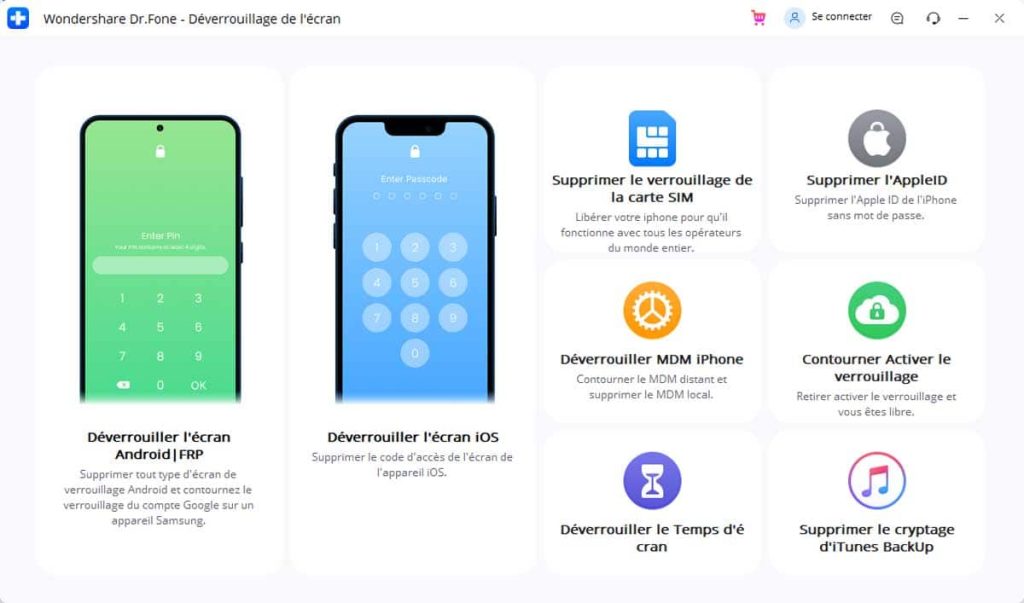
Il s’agit donc d’un logiciel à utiliser pour déverrouiller android empreinte digitale. Outre cela, ce logiciel pour déverrouiller android avec pc est compatible avec toute sorte d’Android, notamment la série Galaxy, les LG, Huawei ainsi que d’autres types de smartphones. Cela dit, voici concrètement les étapes que vous devez suivre pour utiliser Dr. Fone, la meilleure application pour déverrouiller android avec pc.
L’étape initiale consiste à télécharger le logiciel sur votre ordinateur et de l’installer. Sur son écran d’accueil, sélectionnez la fonctionnalité Verrouillage de l’écran ». Connectez le téléphone cible à l’ordinateur à l’aide d’un câble, puis cliquez sur Déverrouiller l’écran Android » sur le programme.
Le progiciel de Dr.Fone, qui sert à déverrouiller android avec pc gratuit varie selon le modèle du téléphone. Pour ce faire, vous devez choisir le modèle de votre téléphone et assurez-vous de faire le bon choix.
Après cette étape, la phase suivante consistera à entrer votre appareil dans son mode de téléchargement. Pour le faire, éteignez l’appareil en un premier temps puis maintenez simultanément les boutons Accueil, Alimentation et Volume. Appuyez ensuite sur le bouton Volume + afin d’accéder au mode de téléchargement sur votre smartphone.
Une fois que l’appareil entrera en mode téléchargement, l’interface démarrera aussitôt le parquet de récupération. Lorsque le processus sera terminé, vous serez informé par l’intermédiaire d’un message qui s’affiche à l’écran. Dès cet instant, vous pouvez cliquer sur « Retirer maintenant » puis entrez le code de confirmation pour supprimer le verrouillage de l’écran. Patientez un instant pour que le processus aille au bout.
Notez que ce logiciel de Wondershare permet de déverrouiller Android sans perdre les données. L’intégralité de vos informations sera donc conservée.
Dès à présent, vous pouvez utiliser facilement Dr.Fone pour déverrouiller android avec pc gratuit.
Partie 4 : Autres fonctions importantes de Dr.Fone
Après avoir appris comment déverrouiller un téléphone quand on a oublié le code avec Dr.Fone, il est temps d’aborder les autres avantages que cette application offre aux utilisateurs. En effet, ce logiciel, en plus de déverrouiller android ecran cassé, permet de sauvegarder et de récupérer des données perdues. Il est par ailleurs utile à d’autres fins.
Gestion des mots de passe
Si Dr.Fone sert à déverrouiller android empreinte digitale, il est également efficace dans la gestion des mots de passe. Vous pouvez vous en servir pour récupérer vos différents mots de passe. Plus de soucis à vous faire en ce qui concerne la gestion des mots de passe sur vos différentes plateformes numériques, vos applications ainsi que votre messagerie.
Avec cet outil efficace pour déverrouiller android ecran cassé, il est plus facile de trouver tous les différents mots de passe qui sont liés à votre téléphone portable.
Sauvegarde
Ou le fait que Dr.Fone permette de déverrouiller android sans mot de passe, ce logiciel permet de sauvegarder les données Android sur votre ordinateur. En plus de cela, il assure également la restauration des données qui sont sauvegardées sur un téléphone donné.
Pour utiliser cette fonctionnalité, afin de sauvegarder vos données, connectez d’abord votre téléphone Android à l’ordinateur. Ensuite, sélectionnez l’option « sauvegarde de téléphone », puis choisissez les fichiers que vous désirez sauvegarder. Après cela, lancer le processus de sauvegarde, celle-ci prendra quelques minutes.
Récupération des données
Dr.Fone, l’application qui permet de déverrouiller android avec pc, grâce à son fonctionnement qui est très intuitif, permet également de récupérer les données perdues parmi lesquelles figurent les :
- Données multimédias ;
- Messages, que ce soit les SMS ou les MMS ;
- Historiques des appels ;
- Coordonnées des contacts.
Notez que la fonctionnalité de récupération des données ne marche qu’avec un appareil rooté afin que les éléments supprimés puissent être restaurés facilement.
Emplacement virtuel
Pour finir, vous pouvez utiliser diverses fonctionnalités de localisation virtuelle avec Dr.Fone. Pour faire simple, l’application fonctionne comme un faussaire de localisation. Avec cette fonctionnalité, vous pouvez téléporter en un seul clic le GPS de votre téléphone à n’importe quel endroit du monde.
En fait, le logiciel met en place une localisation GPS virtuelle, si bien que vous pouvez manipuler à votre guise vos emplacements. De manière qu’aucune autre application de localisation ne puisse savoir exactement où vous vous trouvez.
Conclusion
Le logiciel Dr.Fone de Wondershare est un outil aux multiples fonctionnalités. Il est principalement connu pour déverrouiller un téléphone, peu importe la manière dont il a été verrouillé. Simple et facile à utiliser, ce logiciel propose plusieurs autres fonctionnalités.
Vous pouvez par exemple l’utiliser pour gérer vos mots de passe, sauvegarde et récupération des données et autres. Pour profiter des avantages qu’offre Dr.Fone, rendez-vous sur le site officiel de l’application pour procéder à son téléchargement.